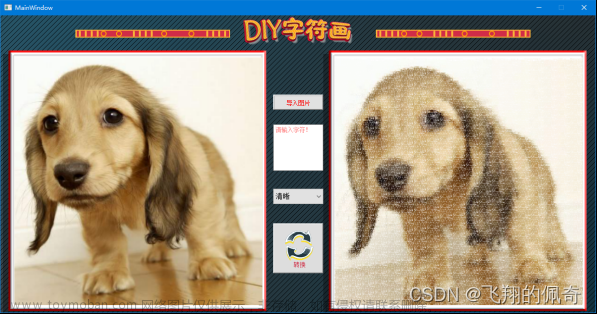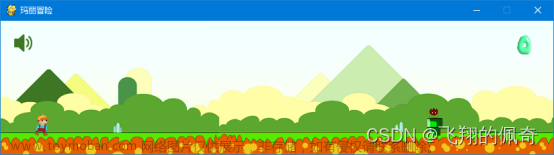目录
说明
附
说明
cl.exe是Microsoft C/C++编译器。
我的VC6.0安装目录为:D:\Program Files (x86)\Microsoft Visual Studio\Common\MSDev98\Bin

cl.exe的位置在:D:\Program Files (x86)\Microsoft Visual Studio\VC98\Bin


我们进入控制台,输入cl试试,有如下提示:

这是因为缺少mspdb60.dll
mspdb60.dll下载
我们下载mspdb60.dll放到D:\Program Files (x86)\Microsoft Visual Studio\VC98\Bin路径下,再次测试,效果如下图

我们写一个最简单的c程序测试一下
代码如下:
#include <stdio.h>
int main(){
printf("hello world");
return 0;
}
打开控制台,进入D:\test_c,输入cl回车,提示“'cl' 不是内部或外部命令,也不是可运行的程序或批处理文件。”

解决:将D:\Program Files (x86)\Microsoft Visual Studio\VC98\Bin添加到环境变量PATH中

再次测试:

编译test01.c
cl test01.c有如下错误信息:fatal error C1034: stdio.h: no include path set

解决:
在环境变量中新建LIB和INCLUDE变量
LIB 的值为:D:\Program Files (x86)\Microsoft Visual Studio\VC98\Lib
INCLUDE的值为:D:\Program Files (x86)\Microsoft Visual Studio\VC98\Include

再次测试
cl test01.c
编译成功,生成了test01.obj和test01.exe
运行test01.exe,输出hello world

附
/O1 最小化空间 /Op[-] 改善浮点数一致性
/O2 最大化速度 /Os 优选代码空间
/Oa 假设没有别名 /Ot 优选代码速度
/Ob<n> 内联展开(默认 n=0) /Ow 假设交叉函数别名
/Od 禁用优化(默认值) /Ox 最大化选项。(/Ogityb2 /Gs)
/Og 启用全局优化 /Oy[-] 启用框架指针省略
/Oi 启用内部函数
-代码生成-
/G3 为 80386 进行优化 /Gh 启用 _penter 函数调用
/G4 为 80486 进行优化 /GH 启用 _pexit 函数调用
/G5 为 Pentium 进行优化 /GR[-] 启用 C++ RTTI
/G6 对 PPro、P-II、P-III 进行优化 /GX[-] 启用 C++ EH (与 /EHsc 相同)
/G7 对 Pentium 4 或 Athlon 进行优化 /EHs 启用 C++ EH (没有 SEH 异常)
/GB 为混合模型进行优化(默认) /EHa 启用 C++ EH(w/ SEH 异常)
/Gd __cdecl 调用约定 /EHc extern "C" 默认为 nothrow
/Gr __fastcall 调用约定 /GT 生成纤维安全 TLS 访问
/Gz __stdcall 调用约定 /Gm[-] 启用最小重新生成
/GA 为 Windows 应用程序进行优化 /GL[-] 启用链接时代码生成
/Gf 启用字符串池 /QIfdiv[-] 启用 Pentium FDIV 修复
/GF 启用只读字符串池 /QI0f[-] 启用 Pentium 0x0f 修复
/Gy 分隔链接器函数 /QIfist[-] 使用 FIST 而不是 ftol()
/GZ 启用堆栈检查(/RTCs) /RTC1 启用快速检查(/RTCsu)
/Ge 对所有函数强制堆栈检查 /RTCc 转换为较小的类型检查
/Gs[num] 控制堆栈检查调用 /RTCs 堆栈帧运行时检查
/GS 启用安全检查 /RTCu 未初始化的本地用法检查
/clr[:noAssembly] 为公共语言运行库编译
noAssembly - 不产生程序集
/arch:<SSE|SSE2> CPU 结构的最低要求,以下内容之一:
SSE - 启用支持 SSE 的 CPU 可用的指令
SSE2 - 启用支持 SSE2 的 CPU 可用的指令文章来源:https://www.toymoban.com/news/detail-447940.html
文章来源地址https://www.toymoban.com/news/detail-447940.html
到了这里,关于在命令行中使用 cl.exe编译 C/C++ 程序并执行的文章就介绍完了。如果您还想了解更多内容,请在右上角搜索TOY模板网以前的文章或继续浏览下面的相关文章,希望大家以后多多支持TOY模板网!